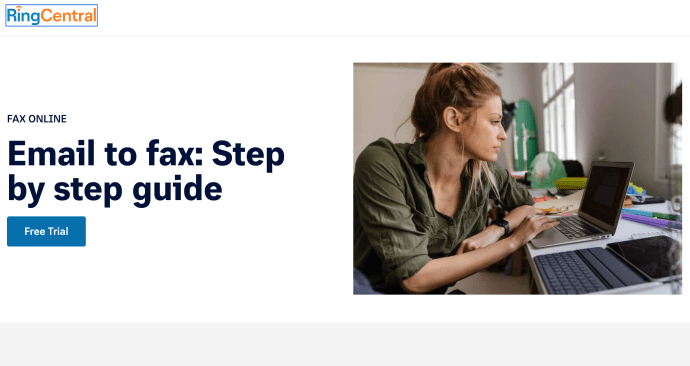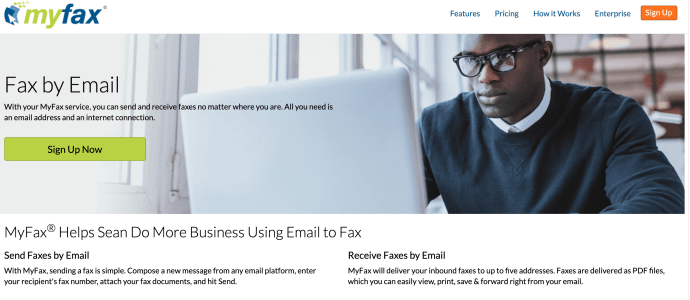Багато людей вважають факс застарілим. Кому в наш час потрібно надсилати інформацію за допомогою паперу? Ну, є певні випадки, коли ви захочете отримати або надіслати друковану копію чогось. Наприклад, якщо одержувачу потрібно підписати документ або вимагає заповнену форму.
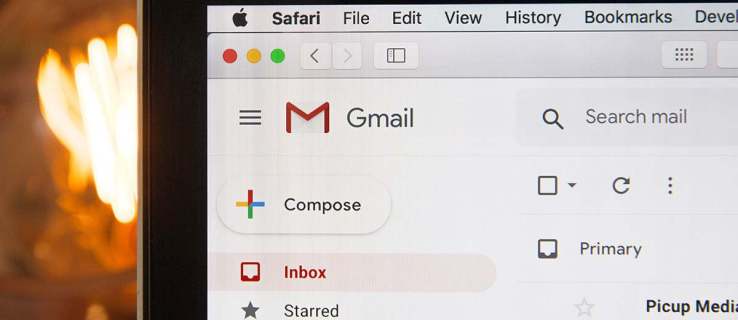
Хоча сьогодні не так багато компаній і домогосподарств мають факсимільні апарати, є способи надсилати факси модернізованим способом. Наприклад, ви можете використовувати Gmail, щоб надіслати комусь факс напряму.
Чи можете ви надіслати факс за допомогою Gmail?
На жаль, надіслати факс безпосередньо з Gmail зі стандартними налаштуваннями неможливо. У Google поки такої функції немає. Однак ви МОЖЕТЕ використовувати онлайн-сервіс, щоб допомогти вам надіслати факс електронною поштою.
Реєстрація в службі електронної пошти до факсу
на щастя, існують служби електронної пошти до факсу, які дозволяють надсилати факси в Gmail. Після того, як ви зареєструвалися в такій службі та налаштували все правильно, ви можете ввести номер телефону в повідомлення Gmail і надіслати вміст факсом на факсимільний апарат.
Ви можете знайти одну з цих служб у Google, наприклад eFax. Більшість із них досить прості. Однак майте на увазі, що ці послуги не є абсолютно безкоштовними. Звичайно, більшість з них дозволить вам безкоштовно відправити кілька факсів, але через деякий час вам буде запропоновано заплатити за підписку або придбати кредити чи токени. З іншого боку, деякі можуть запропонувати безкоштовний факс, але включити супровідний лист компанії або додати водяний знак, якщо ви не платите за послуги преміум-класу.
Деякі програми електронної пошти на факс, які ви можете використовувати
- eFax®

- RingCentral
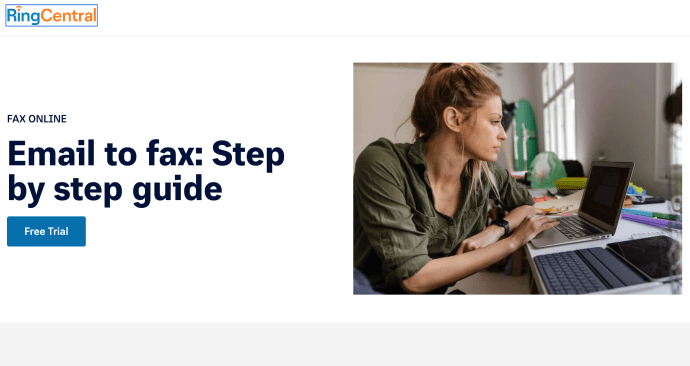
- myfax®
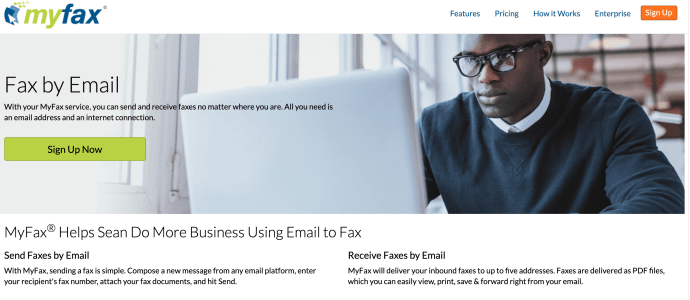
Ще одна важлива примітка: незалежно від того, яку послугу електронної пошти до факсу ви виберете, вам доведеться використовувати адресу електронної пошти, на яку ви зареєструвалися, щоб надсилати факси з Gmail. Іншими словами, ви зможете надсилати факси лише з адреси, яку використовували під час реєстрації в службі.
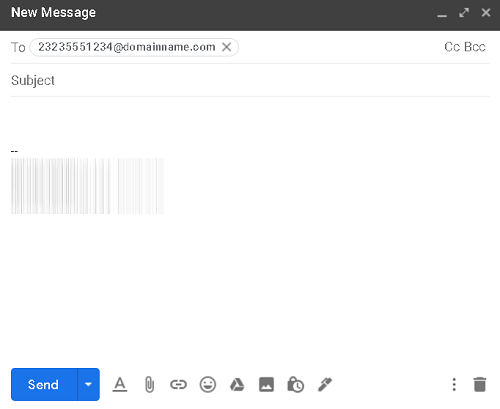
Надсилання факсу безпосередньо з Gmail
За умови, що ви правильно зареєструвалися, настав час надіслати свій перший факс. Проблема багатьох служб надсилання факсів електронною поштою полягає в тому, що вони часто не пропонують повний посібник щодо того, як надсилати факси з Gmail. На щастя, ви знайшли правильні інструкції, як це зробити. Ось як.
1. Створіть новий обліковий запис електронної пошти в Gmail
Ось як створити новий електронний лист, якщо ви не знаєте. Перейдіть на домашню сторінку Gmail і ввійдіть, використовуючи свої облікові дані. Потім на головній сторінці перейдіть у верхній лівий кут екрана. Виберіть Складіть. У нижньому правому куті екрана відкриється нове вікно, схоже на чат. У цьому розділі ви вводите всю інформацію про доставку та вміст факсимільного повідомлення.
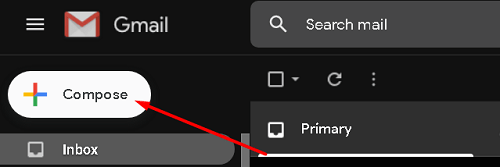
2. Введіть інформацію
Як ви вводите будь-який інший електронний лист, ви збираєтеся робити це й тут. Проте в Одержувачі поле, ви збираєтеся ввести більш конкретну інформацію, що містить одержувача "номер факсу," включаючи код міста (без тире).
Після цього вам потрібно буде ввести більше інформації. Після номера факсу без пробілу введіть постачальника факсу «домен». Ваш постачальник послуг електронної пошти на факс повинен надати цю інформацію.
Поле одержувачів має виглядати приблизно так: [email protected]
3. Додайте вміст
Почнемо з типового тексту електронного листа. У цьому розділі ви збираєтеся ввести супровідний лист. Це означає майже все. Введіть будь-яку інформацію, яку хочете. Це може бути звичайний лист.
Фактичний зміст сучасної електронної пошти на факс міститься у вкладених файлах. Більшість постачальників дозволяють надсилати файли DOC, PDF, JPG і TXT. Ви знайдете багато інших розширень, доступних від постачальника до постачальника. Щоб прикріпити ці файли, виділіть їх і перетягніть до тіла листа. Як варіант, виберіть Прикріпити файли і виберіть файли, які ви хочете надіслати, у вікні, що з’явиться.
4. Надішліть електронний лист
Після завершення додавання всього вмісту, набраного чи вкладеного, настав час надіслати повідомлення. Переконайтеся, що ви ввели всю правильну інформацію та всі вкладені файли. Не соромтеся додавати інформацію до Тема поле в електронному листі. Ви не повинні, однак.
Після того, як ви все перевірили, все, що вам потрібно зробити, щоб надіслати електронний лист на чийсь факс, це натиснути кнопку «Надіслати» так само, як надсилання звичайного електронного листа.
Переваги електронної пошти до факсу
Основним результатом використання електронної пошти для надсилання факсів є, очевидно, відсутність необхідності брати факс або кудись їздити, щоб скористатися ним. Єдиним величезним плюсом використання послуги електронної пошти до факсу є доступність. Таким чином, ви можете надсилати вміст на чужий факс за допомогою смартфона або планшета.
Поки ви використовуєте Gmail, який використовували для реєстрації в службі електронної пошти до факсу, ви можете використовувати будь-який пристрій для надсилання факсів. Це є значним подоланням розриву між новими та дещо старовинними методами факсу.
Надсилання факсів з Gmail
Як ви можете бачити, можна використовувати ваш Gmail для надсилання фактичних факсів. Звичайно, ви не зможете це зробити з вашого облікового запису Gmail, але багато служб електронної пошти до факсу дозволять вам це зробити. Фактичний процес створення факсу такий же простий, як і надсилання будь-якого іншого електронного листа.
Чи вдалося вам надіслати комусь факсом за допомогою Gmail?